El Launchpad Đó là một trong những nơi mà khi chúng ta sử dụng OS X lần đầu tiên, nếu chúng ta đã sử dụng thiết bị di động với iOS, chúng ta sẽ biết rõ về cách thức sắp xếp các ứng dụng nội thất của nó giống hệt như cách nó có thể được thực hiện trên hệ thống iOS.
Biểu tượng để truy cập Launchpad có mặc định trong Dock của hệ thống, mặc dù đôi khi do nhầm lẫn và vì nó là mới đối với hệ thống, bạn kéo nó ra khỏi Dock và do đó nó biến mất. Trước khi cho bạn biết cách đặt lại nó, bạn phải biết rằng để khôi phục biểu tượng Launchpad, tất cả những gì bạn phải làm là mở Spotlight, nhập tên của nó và kéo biểu tượng kết quả vào Dock.
Bây giờ, trong bài viết này, điều chúng tôi muốn dạy bạn là cách quay lại cài đặt gốc cho nội dung của Lauchpad. Khi chúng tôi cài đặt các ứng dụng, các biểu tượng của chúng sẽ nằm trong Launchpad, không có gì khác ngoài trình khởi chạy ứng dụng OS X.
Khi số lượng ứng dụng tăng lên, đối với hầu hết người dùng, điều cần thiết là phải sắp xếp lại các biểu tượng cả tại chỗ và trong các thư mục. Đó là lý do tại sao có thể sau vài tháng bạn có đã sửa đổi quá mức thứ tự trong Launchpad và tất cả đều hỗn loạn.
Khi đó hoặc bạn xuống làm việc và bắt đầu sắp xếp và xóa các thư mục ứng dụng không sử dụng hoặc khởi động lại cài đặt Launchpad và sắp xếp lại theo ý thích của bạn. Để có thể đặt lại Launchpad về cài đặt gốc, bạn phải mở Terminal và thực hiện lệnh sau:
mặc định ghi com.apple.dock ResetLaunchPad -bool true; bến tàu killall
Bạn sẽ thấy tất cả cấu hình mà bạn đã tạo trong hệ thống biến mất như thế nào, đưa các ứng dụng của chính Apple trở lại trang đầu tiên của Launchpad và phần còn lại sau đó. Còn gì nữa Bất kỳ biểu tượng nào bị "dính" sẽ bị xóa và ngay cả khi bạn đã gỡ cài đặt ứng dụng, nó vẫn không bị xóa.
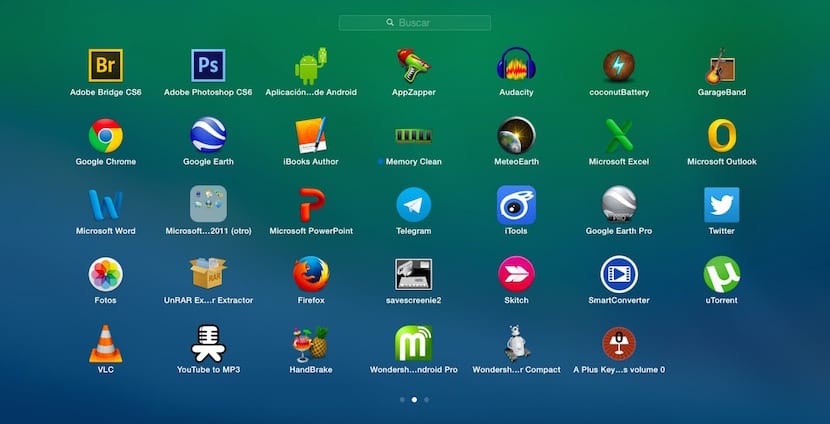


Cảm ơn rất nhiều. Anh lo lắng vì không biết phải làm thế nào.